Wenn Sie Ihren Mac mit anderen teilen und Ihre Daten privat halten, ist es mit mehreren Benutzerkonten einfach. In diesem Handbuch werden verschiedene Methoden zum Umschalten zwischen Benutzern auf macOS untersucht, von der einfachen schnellen Benutzerwechsel auf die Verwendung des Sperrbildschirms und sogar des Terminals.

Mac -Speicher für alle Benutzer optimieren!
Halten Sie Ihren Mac für alle reibungslos ausgeführt, indem Sie CleanMymac verwenden, um Junk -Dateien zu entfernen und Speicherplatz freizugeben. Verfügbar auf setApp.
Versuchen Sie CleanMymac Free (Sicherheitssicher)
Schnelle Benutzerwechsel: Die schnellste Methode
MitDurch schnelles Benutzerumschalten k?nnen Sie schnell zwischen Benutzern wechseln, ohne sich anzumelden. Dies ist ideal für diejenigen, die h?ufig zwischen pers?nlichen und Arbeitskonten wechseln. Denken Sie jedoch daran, dass alle Benutzersitzungen aktiv bleiben und m?glicherweise mehr Systemressourcen konsumieren.
, um schnell Benutzer zu wechseln:
- ?ffnen Systemeinstellungen (Apple -Menü).
- Gehen Sie zu Kontrollzentrum .
- Finden Sie schnelle Benutzerwechsel und w?hlen Sie einen Anzeigenamen (Vollst?ndiger Name, Kontoname oder Symbol).
- Umschalten in Control Center umschalten, um das Schalten aus dem Steuerzentrum zu aktivieren.

Benutzer schalten:
- Klicken Sie in der Menüleiste auf das Symbol "Fast User Switching".
- W?hlen Sie das gewünschte Konto aus.
- Geben Sie das Passwort ein.

Erstanmeldungen ben?tigen macOS-Setup. Um zurückzuschalten, verwenden Sie einfach die Menüleiste erneut.

Tipp: Für eine sauberere Menüleiste sollten Sie Barkeeper verwenden, um Ihre Symbole zu verwalten.
über Sperrbildschirm
schalten
- Wenn Ihr Mac eingeschlafen ist, wird das Schalten der Benutzer über den Sperrbildschirm durchgeführt.
- Weck deinen Mac. Der Sperrbildschirm zeigt den aktuell angemeldeten Benutzer an.
- W?hlen Sie ein anderes Benutzerprofil aus.

, um sich vollst?ndig abzumelden und Ressourcen freizugeben, klicken Sie auf das Apple -Menü und w?hlen Sie [Profilname] ausw?hlen (oder drücken Sie den Befehl "Shift q ). Um einem anderen Benutzerzugriff zuzulassen, speichern Sie den Bildschirm (Apple -Menü & GT; Sperrbildschirm oder Steuerbefehl q
). 

Tipp: Verwenden Sie Dropzone für einfache Dateifreigabe und andere schnelle Aktionen aus der Menüleiste.

Touch -ID für sicheres Schalten
Verwenden Sie für erweiterte Sicherheit, um Benutzer zu wechseln. Jeder Benutzer ben?tigt einen registrierten Fingerabdruck.
- Melden Sie sich bei dem Konto an, in dem Sie Touch ID aktivieren m?chten.
- Gehen Sie zu Systemeinstellungen & GT; Touch ID & Passwort .
- Fügen Sie Ihren Fingerabdruck hinzu und aktivieren Sie verwenden Sie die Touch -ID für schnelle Benutzerschaltungen .

Terminalmethode (erweitert)
W?hrend Sie Benutzer nicht direkt wechseln k?nnen, k?nnen Sie sich über das Terminal mit dem Befehl login [username] in ein anderes Konto anmelden. Denken Sie daran, das richtige Passwort einzugeben.
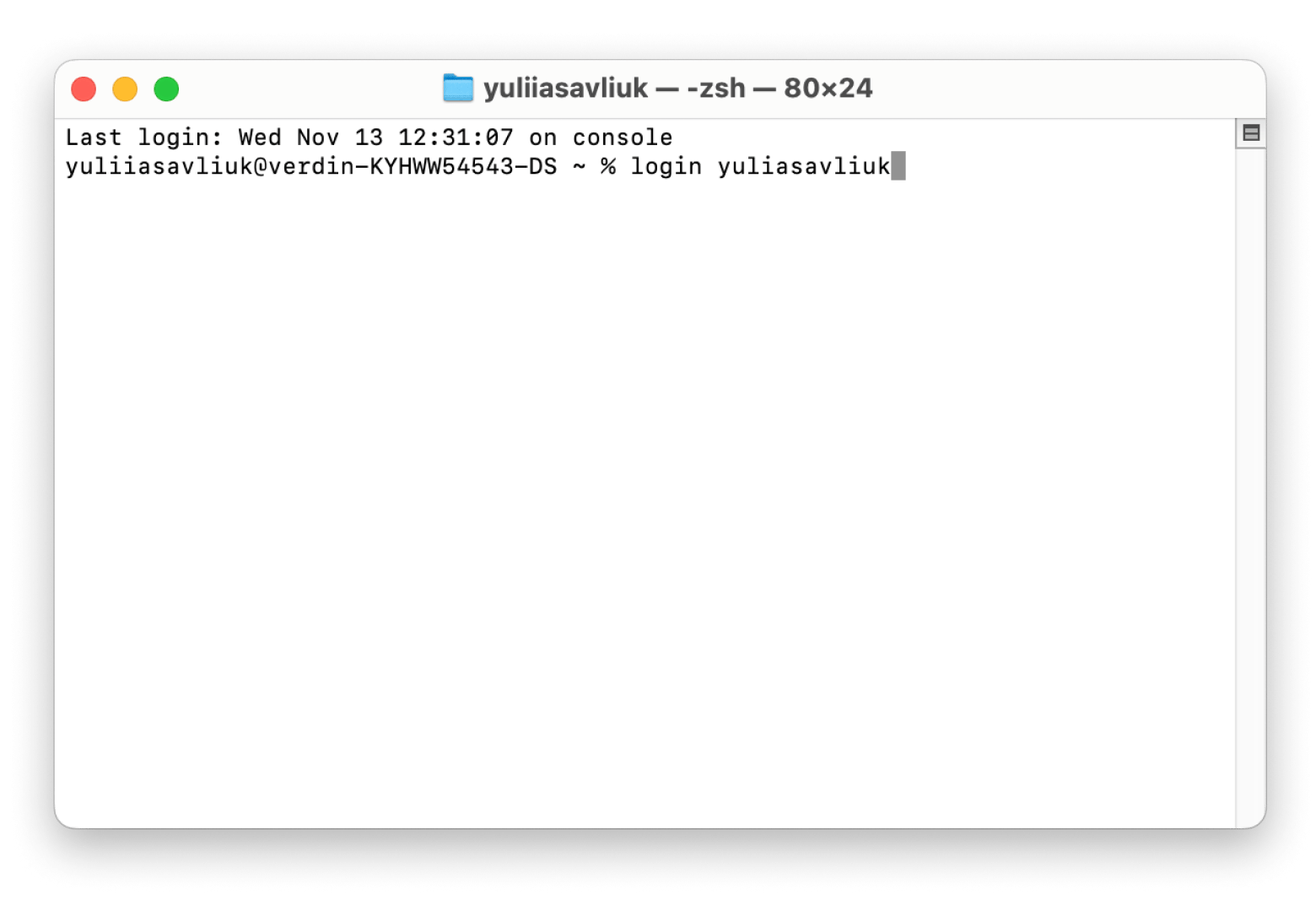
MAC -Leistung
beibehaltenMehrere Konten k?nnen sich auf die Leistung auswirken. Verwenden Sie regelm??ig CleanMymac, um Junk -Dateien zu entfernen und Ihren Mac reibungslos laufen zu lassen.

Schlussfolgerung
Benutzer auf einem Mac schalten, ist unabh?ngig von der verwendeten Methode einfach. Optimieren Sie Ihr System mit Tools wie Barkeeper, Dropzone und CleanMymac für ein reibungsloseres Erlebnis. SetApp bietet eine 7-t?gige kostenlose Testversion, um diese Apps zu erkunden.
faqs
- Erstellen Sie Benutzerkonten: Systemeinstellungen & GT; Benutzer & Gruppen & GT; Benutzer hinzufügen.
- wie Sie sich als anderer Benutzer anmelden: W?hlen Sie das Benutzerprofil im Anmeldebildschirm aus und geben Sie das Kennwort ein.
- Tastaturverknüpfung für Anmeldebildschirm: Steuerbefehl q
Das obige ist der detaillierte Inhalt vonSo wechseln Sie Benutzer auf Mac (Schnellhandbuch). Für weitere Informationen folgen Sie bitte anderen verwandten Artikeln auf der PHP chinesischen Website!

Hei?e KI -Werkzeuge

Undress AI Tool
Ausziehbilder kostenlos

Undresser.AI Undress
KI-gestützte App zum Erstellen realistischer Aktfotos

AI Clothes Remover
Online-KI-Tool zum Entfernen von Kleidung aus Fotos.

Clothoff.io
KI-Kleiderentferner

Video Face Swap
Tauschen Sie Gesichter in jedem Video mühelos mit unserem v?llig kostenlosen KI-Gesichtstausch-Tool aus!

Hei?er Artikel

Hei?e Werkzeuge

Notepad++7.3.1
Einfach zu bedienender und kostenloser Code-Editor

SublimeText3 chinesische Version
Chinesische Version, sehr einfach zu bedienen

Senden Sie Studio 13.0.1
Leistungsstarke integrierte PHP-Entwicklungsumgebung

Dreamweaver CS6
Visuelle Webentwicklungstools

SublimeText3 Mac-Version
Codebearbeitungssoftware auf Gottesniveau (SublimeText3)

Hei?e Themen
 1597
1597
 29
29
 1488
1488
 72
72
 So entfernen Sie alte Ger?te von Apple ID auf dem Mac
Jul 07, 2025 am 09:08 AM
So entfernen Sie alte Ger?te von Apple ID auf dem Mac
Jul 07, 2025 am 09:08 AM
Wenn Sie im Laufe der Jahre mehrere Apple -Ger?te besessen haben, befinden Sie sich m?glicherweise in einer Situation, in der einige dieser ?lteren Macs, iPhones, iPads oder anderer Apple -Hardware verkauft, verschenkt oder gehandelt wurden. Egal wie sie Ihren Besitz verlassen haben, es ist es
 Wie man Fortnite auf Mac mit fnmacassistant & sideloadly spielt
Jul 05, 2025 am 09:21 AM
Wie man Fortnite auf Mac mit fnmacassistant & sideloadly spielt
Jul 05, 2025 am 09:21 AM
Fortnite ist erneut für iPhone- und iPad -Benutzer verfügbar und bietet viele Spieler Freude. Es gibt jedoch immer noch keine offizielle Version für Mac (zumindest noch nicht). Trotzdem haben Apple Silicon MAC -Besitzer nicht ganz Glück - Sie k?nnen die iOS/i leiten
 So aktivieren Sie das iCloud Private Relay auf dem Mac
Jul 05, 2025 am 09:36 AM
So aktivieren Sie das iCloud Private Relay auf dem Mac
Jul 05, 2025 am 09:36 AM
ICloud Private Relay ist eine hervorragende Datenschutzfunktion, die im iCloud -Abonnement enthalten ist, mit dem Sie Ihre Online -Aktivit?t und das Durchsuchen Ihrer IP -Adresse (mit einem vorübergehenden) schützen und DNS -Lookups verschlüsseln k?nnen. Dies verhindert die dritte PA
 So erlauben Sie Apps w?hrend der Ausfallzeit auf dem Mac
Jul 04, 2025 am 09:03 AM
So erlauben Sie Apps w?hrend der Ausfallzeit auf dem Mac
Jul 04, 2025 am 09:03 AM
Verwenden Sie die Bildschirmzeit, um die Mac -Nutzung Ihres Kindes zu verwalten? Wenn ja, wissen Sie wahrscheinlich bereits, dass Sie App -Grenzen festlegen, Ausfallzeiten auf dem Mac planen und mehr. Darüber hinaus k?nnen Sie auch bestimmte Apps ausw?hlen, die zug?nglich bleiben A.
 So fühlen sich MacOS -Sequoia schneller an: Tipps, um langsame MacOS zu beschleunigen
Jul 05, 2025 am 09:28 AM
So fühlen sich MacOS -Sequoia schneller an: Tipps, um langsame MacOS zu beschleunigen
Jul 05, 2025 am 09:28 AM
MacOS Sequoia ist ein solides Betriebssystem, das einige beeindruckende Funktionen wie das iPhone -Spiegelung mit sich bringt. Obwohl die Leistung für viele Benutzer hervorragend ist, erf?hrt nicht jeder die gleiche Geschwindigkeit. Wenn Sie macOS -Sequoia langsamer finden als Pre
 So sehen Sie alle Links, die in Nachrichten auf iPhone und iPad freigegeben werden
Jul 05, 2025 am 09:31 AM
So sehen Sie alle Links, die in Nachrichten auf iPhone und iPad freigegeben werden
Jul 05, 2025 am 09:31 AM
Wenn Sie iMessage h?ufig verwenden, haben Sie wahrscheinlich zahlreiche Web -Links in Ihren Chats geteilt - vielleicht einen Artikel, ein Video, einen Tweet, einen Song oder irgendetwas anderes. Die sp?teren Links zu finden kann ziemlich frustrierend sein, aber zum Glück gibt es eine einfachere Methode TH
 Erstellen Sie eine MacOS Tahoe 26 Beta VM mit drei Befehlen im Terminal mit Tart
Jul 06, 2025 am 09:28 AM
Erstellen Sie eine MacOS Tahoe 26 Beta VM mit drei Befehlen im Terminal mit Tart
Jul 06, 2025 am 09:28 AM
Erweiterte Mac -Benutzer, die mit der Befehlszeile vertraut sind, k?nnen schnell eine macOS Tahoe 26 Beta -Virtual -Maschine einrichten, indem einige Befehle mit Tart in das Terminal eingeben. Tart ist ein Befehlszeilen-Dienstprogramm für die Verwaltung von virtuellen Maschinen und bietet einen der Quicke an
 Windowsserver gibt unerwartet auf: Wie repariere ich es auf Mac Air/Pro?
Jul 05, 2025 am 09:17 AM
Windowsserver gibt unerwartet auf: Wie repariere ich es auf Mac Air/Pro?
Jul 05, 2025 am 09:17 AM
Was ist Windowsserver und warum ist es wichtigWindowServer ist ein Kern -MacOS -Prozess, der verwaltet, wie Apps und Windows auf dem Bildschirm angezeigt werden. Es kümmert sich um GUI -Rendering, steuert interne und externe Anzeigen und erm?glicht alle vis




